在excel中,图表是展示数据的重要方式。而对于动态图表的数据引用技巧,很多人都存在疑问,其中一个关键问题就是excel图表区域是否可以用函数。
答案是肯定的。在excel图表区域使用函数能带来极大的便利,实现数据的动态更新与展示。
函数在图表区域的应用优势

利用函数引用数据来确定图表区域,能够让图表随着数据的变化实时更新。比如,当我们的数据表格不断增加新的数据行时,通过函数确定的图表区域会自动包含新数据,无需手动调整图表范围,节省了大量时间和精力,确保图表始终准确反映最新数据情况。
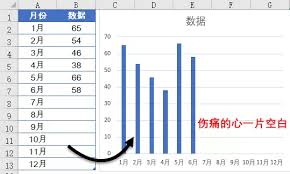
动态图表的数据引用技巧
1. 使用offset函数
offset函数可以根据指定的基准单元格,按照偏移量和行数、列数来确定新的单元格区域。例如,我们要以a1单元格为基准,向右偏移2列,向下偏移3行,选取5行3列的数据区域作为图表数据源,公式可以写成“=offset(a1,3,2,5,3)”。这样,当数据区域发生变化时,图表会依据这个公式动态调整。
2. index与match函数组合
这是一种强大的动态引用方式。比如我们有一个成绩表,想根据学生姓名动态生成该学生的成绩图表。可以使用match函数查找学生姓名所在的行号,再用index函数根据行号返回该行的成绩数据区域。公式如“=index(成绩数据区域,match(学生姓名,姓名列,0),0)”。通过这种组合,能灵活地从庞大的数据表中提取特定数据用于图表,实现图表与特定数据的动态关联。
3. 定义动态名称
在excel中,可以使用名称管理器定义动态名称。例如,将某一数据区域定义为一个名称,然后在图表数据源设置中引用这个名称。当数据区域扩展或收缩时,只需修改名称管理器中的引用范围,图表会自动更新,无需更改复杂的公式。
通过合理运用函数在excel图表区域的数据引用技巧,我们能够轻松创建出灵活、动态的图表,更高效地展示和分析数据,让数据以直观且准确的方式呈现出来,为工作和决策提供有力支持。无论是日常的数据汇报还是复杂的数据分析项目,这些技巧都能发挥重要作用,提升我们处理excel数据的能力和效率。






















